Il PDF è un modo ampiamente utilizzato per archiviare documenti, grafica, presentazioni e altro. Ti permette di aggiungere password e dare accesso a diversi gruppi. Un documento può contenere diverse pagine fino a centinaia di pagine. Ciò rende molti file PDF molto grandi. Ha senso che così tante persone abbiano chiesto come ridurre i file PDF su Windows, Mac o online. Se sei uno di loro, troverai questa guida molto utile.

Ridurre PDF è ancora un lavoro difficile per alcune persone in parte a causa di problemi di abilità tecnica. Compressore PDF online gratuito di Aiseesoft - Il miglior strizzacervelli PDF, d'altra parte, semplifica il compito. Non ti chiede nemmeno di installare alcun software o di pagare un centesimo.
In breve, è il modo più semplice per ridurre i file PDF online per i principianti.



Molte persone utilizzano Adobe Acrobat per sfogliare, leggere e gestire documenti PDF sul computer. La versione Pro offre un ottimizzatore PDF, che è in grado di ridurre le dimensioni del file PDF efficiente e più metodi per ridurre le dimensioni del file PDF.
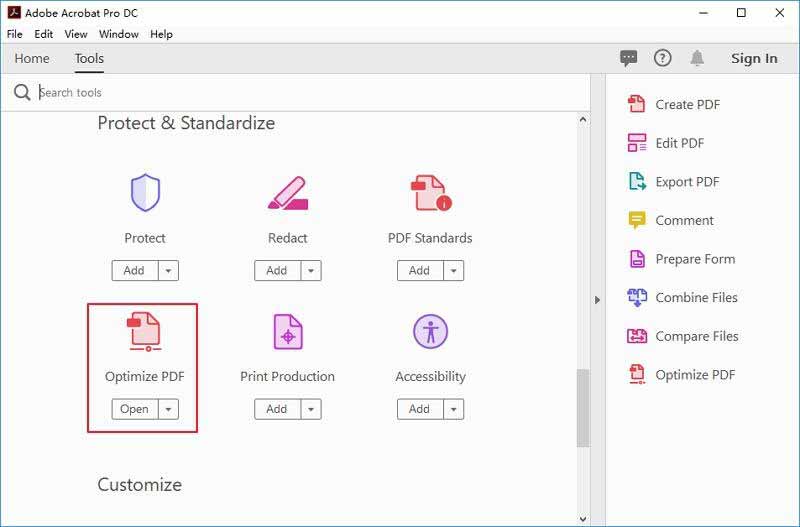
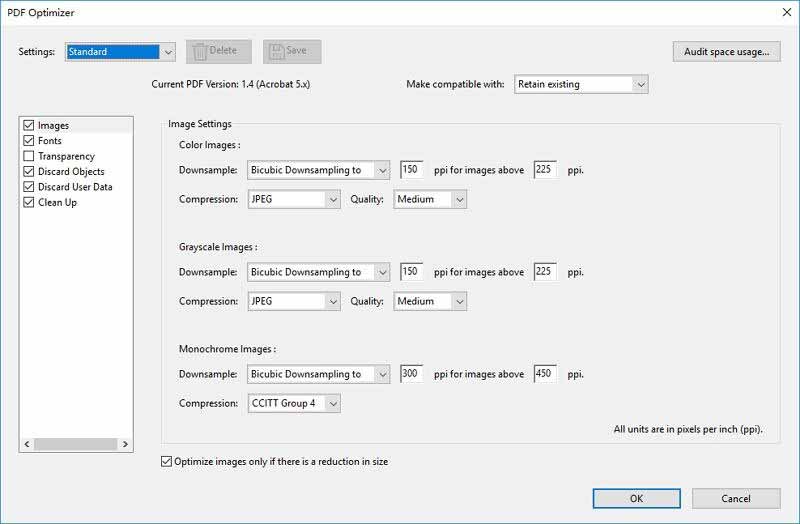
Nota: Adobe Acrobat Pro è costoso e non è disponibile per documenti PDF crittografati o scansionati.
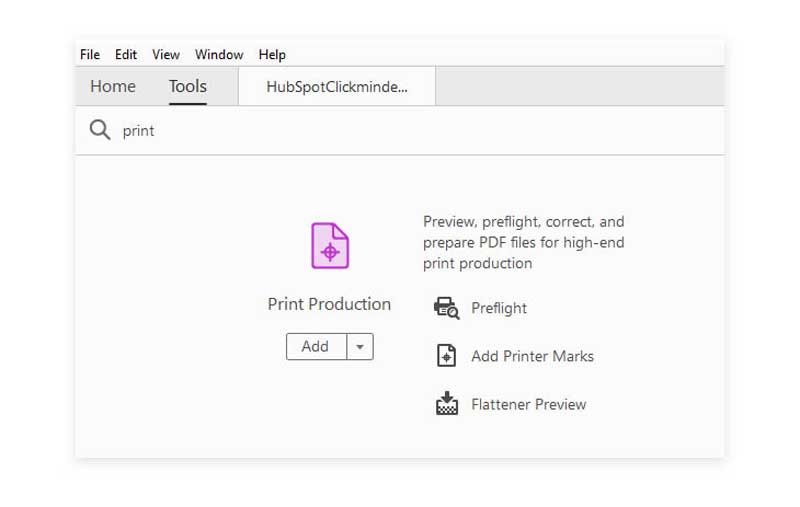
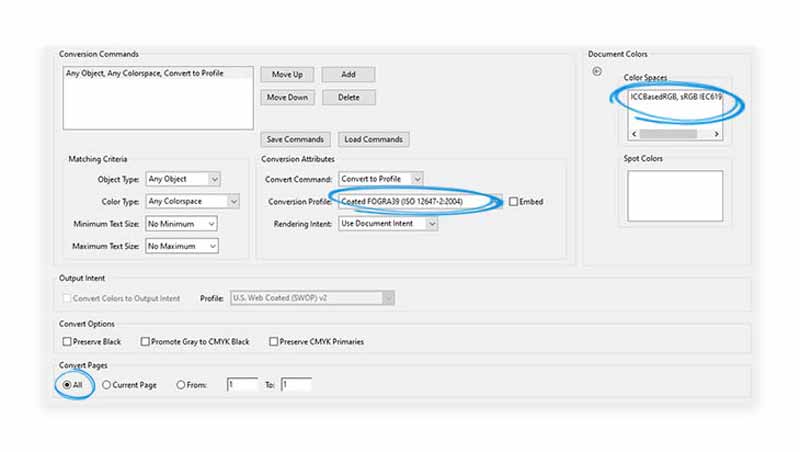
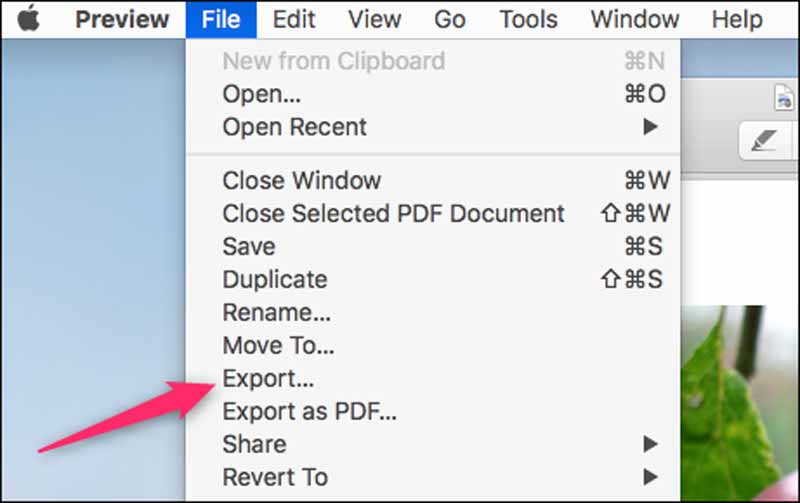
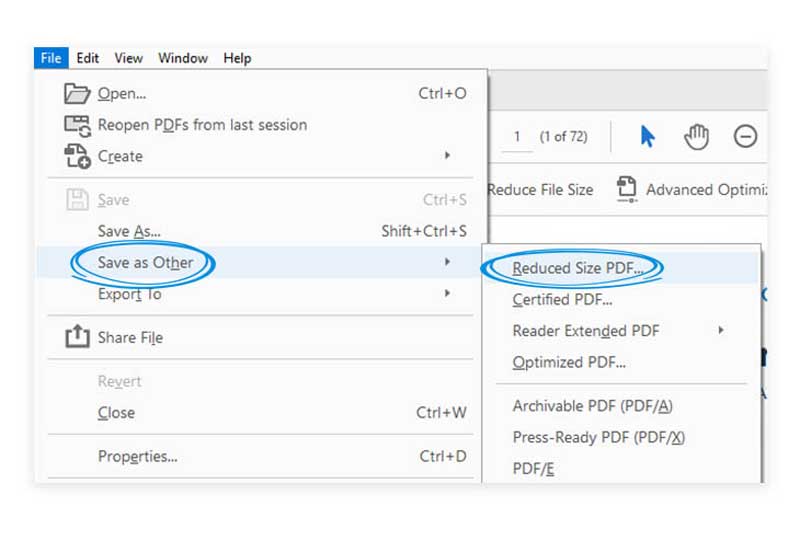
Nota: Questo metodo ridurrà la qualità dell'immagine e rimuoverà le firme digitali. Se ti dispiace, esporta direttamente il tuo PDF.
Alcune persone creano documenti PDF in MS Word. In effetti, è un programma versatile. È in grado di ridurre un file PDF se lo imposti correttamente. Qui ti mostriamo i passaggi di seguito.
Mancia: Quando apri un PDF in MS Word, il tuo documento è di sola lettura. Se vuoi modificarlo, fai clic su Permettere la modifica sotto la barra dei menu in alto.
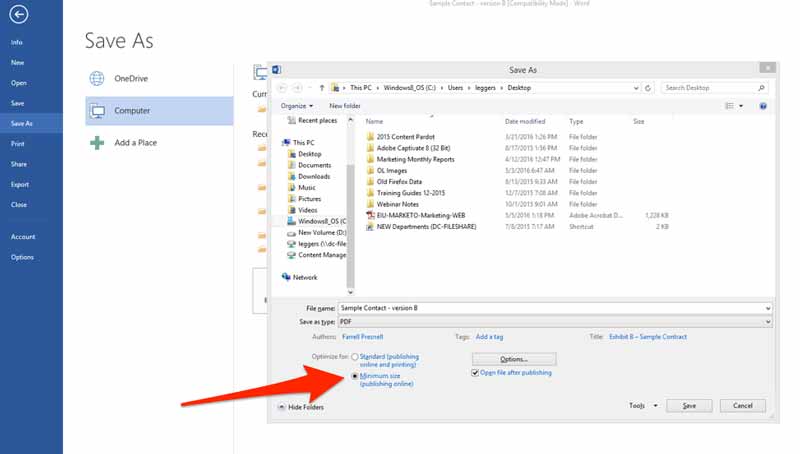
Nota: Indipendentemente dal fatto che tu apra un PDF o un documento in MS Word, è meglio salvare il risultato come un nuovo file. Se qualcosa non va, il PDF originale è ancora qui.
È noto che l'app Anteprima integrata è il lettore e l'editor di documenti su Mac. Se intendi ridurre un PDF su Mac, Anteprima può soddisfare le tue esigenze di base.
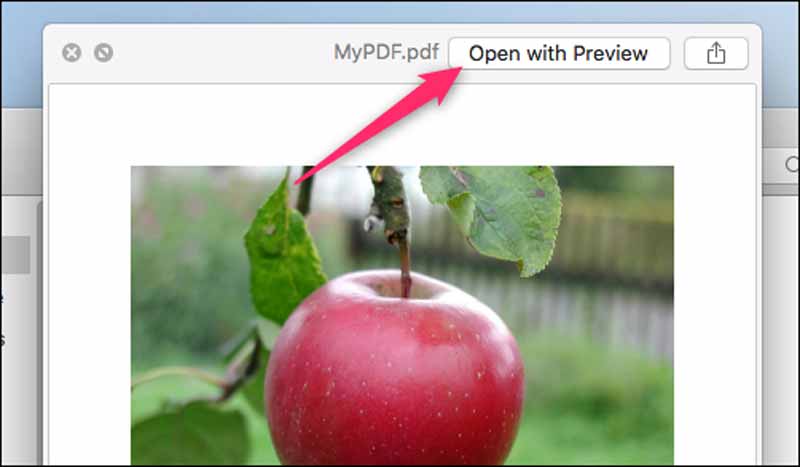
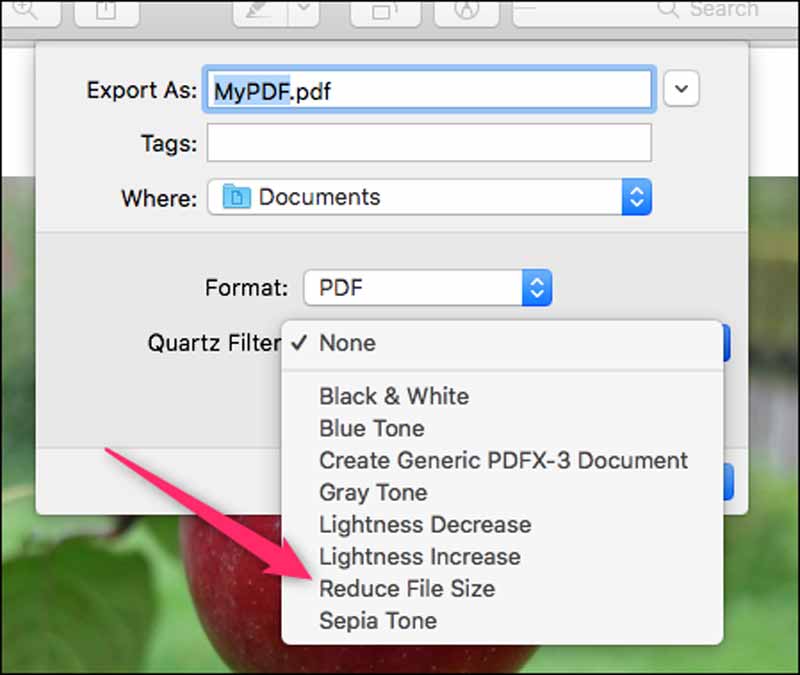
Letture consigliate
È possibile ridurre un PDF senza perdere qualità?
In generale, ci sono spazi inutilizzati e oggetti inutili. La loro rimozione ridurrà le dimensioni del PDF ma non interromperà la qualità. In effetti, lo strumento che stai utilizzando per ridurre un PDF determina la qualità dell'output.
Come puoi ridurre un PDF da MB a KB?
Potrebbe dipendere dalle condizioni del documento PDF. Se è generato dalla scansione, non è possibile ridurre le dimensioni del file. Per altri PDF, puoi utilizzare un riduttore PDF per ridurre le dimensioni del file.
Come ridurre un documento?
Esistono molti modi per ridurre un documento. Il più semplice è comprimerlo come archivio ZIP. Non rovinerà il contenuto del tuo documento.
Conclusione
Ora dovresti imparare almeno quattro modi per ridurre un PDF online e offline. Alcuni di questi sono gratuiti mentre altri richiedono l'abbonamento. Puoi scegliere il modo più appropriato in base alla tua situazione. Aiseesoft Free Online PDF Compressor, ad esempio, è l'opzione migliore per i principianti e le persone normali. Funziona online e non ti chiede di installare su hard disk. Più domande? Sentiti libero di lasciare il tuo messaggio sotto questo post.
Modificare PDF
1.1 Come comprimere i file PDF 1.2 Migliori soluzioni per dividere le pagine PDF 1.3 Come ridurre le dimensioni del PDF 1.4 Come ritagliare il file PDF 1.5 File PDF protetto da password 1.6 Come aggiungere i numeri di pagina al PDF 1.7 Come liberare l'evidenziazione del testo in PDF 1.8 Come rimuovere la filigrana in Word 1.9 Come ruotare PDF 1.10 Come aggiungere testo in PDF 1.11 Comprimi dimensioni PDF su Mac 1.12 Comprimi PDF in Adobe 1.13 Comprimi PDF online 1.14 Riduci PDF
Aiseesoft PDF Converter Ultimate è il software di conversione PDF professionale che può aiutarti a convertire i PDF in Word / Testo / Excel / PPT / ePub / HTML / JPG / PNG / GIF.
Sicuro al 100%. Nessuna pubblicità.
Sicuro al 100%. Nessuna pubblicità.